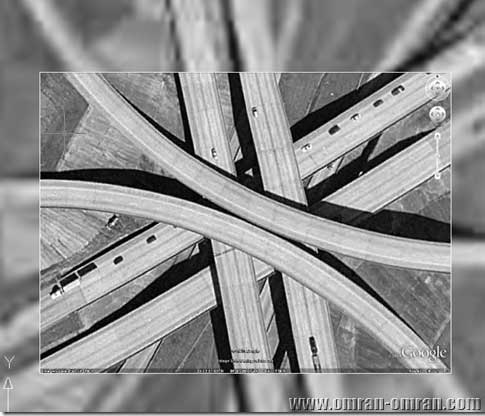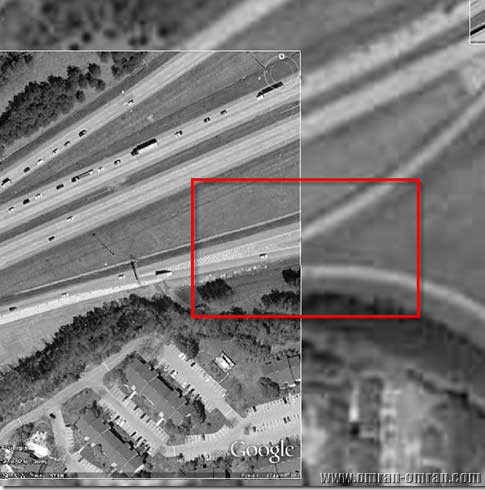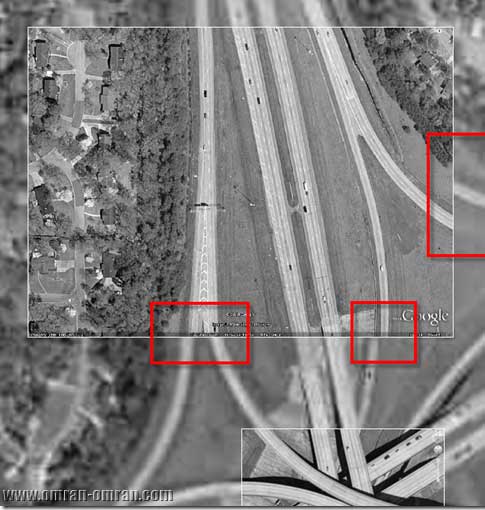این مطلب در مورد دقت برداشت از گوگل ارث مطالعه شود: عکس های برداشت شده از Google Earth
در این آموزش نحوه وارد کردن توپوگرافی و یا تصویر زمین از Google Earth به Civil3D 2012 بررسی میشود. متاسفانه به علت محدودیت هایی که گوگل اعمال کرد، این قابلیت در ورژن های بعداز 2012 از Civil3D برداشته شد. توجه به این نکته ضروریست که خطوط توپوگرافی که با Google Earth بدست می آید Scale خیلی پایینی داشته و فقط برای بدست آوردن یک دید کلی از پروژه میتواند مفید باشد. برای طراحی میبایست نقشه های توپوگرافی که توسط دوربین های نقشه برداری بدست می آید مورد استفاده قرار گیرد.
برای وارد کردن توپوگرافی و یا تصویر زمین از Google Earth به Civil3D، ابتدا باید نرم افزار Google Earth را نصب کرده و اجرا کنید. سپس محدوده ی مورد نظر خود را پیدا کنید(طبیعتاً به اتصال به اینترنت نیز نیاز میباشد). برای مثال تصویر زیر محدوده ای در شمال تهران میباشد که در Google Earth بر روی آن زوم شده است. حال میخواهیم این تصویر و توپوگرافی این محدوده را در Civil3D وارد کنیم.
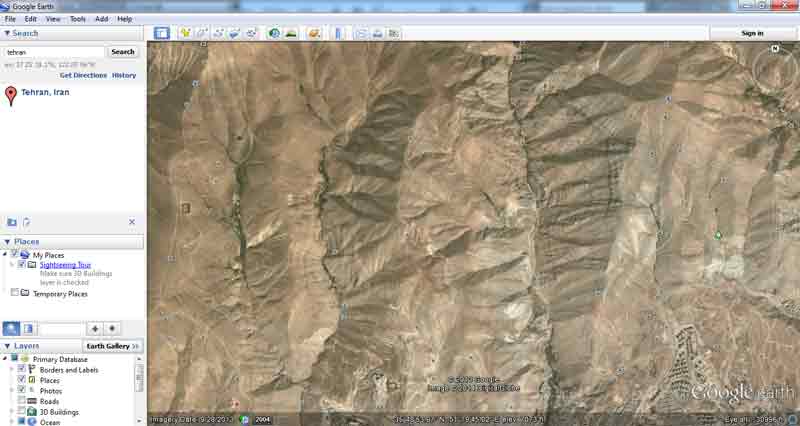
در حالی که نرم افزار Google Earth باز است و تصویر محدوده ی مورد نظر را نشان میدهد، نرم افزار Civil3D را اجرا کنید و از تب Setting در Toolspace روی اسم فایل خود (در این مثال Drawing1) کلیک راست کنید و Edit Drawing Settings را انتخاب کنید.
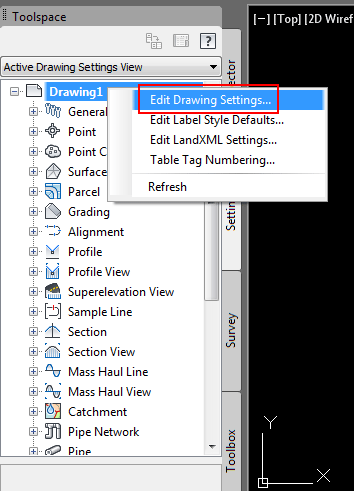
حال در تب Units and Zone، مطابق شکل روی کادر قرمز رنگ کلیک کنید و از لیست Iran را انتخاب کنید.
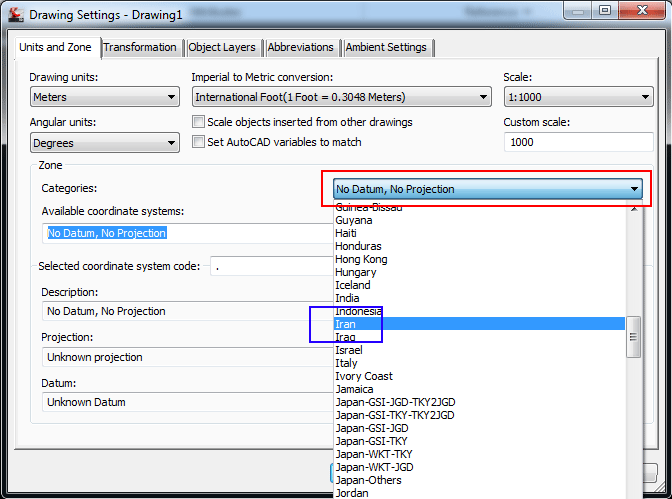
حال در ریبون، به تب Insert رفته و مطابق شکل روی Google Earth و سپس روی Google Earth Image and Surface کلیک کنید.
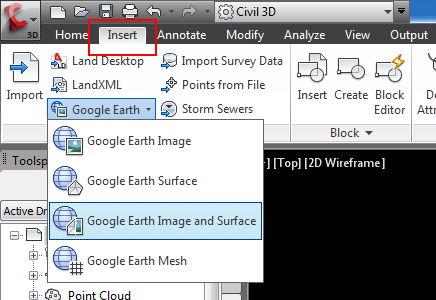
سپس در برابر سوال نرم افزار روی Coordinate system کلیک کنید.
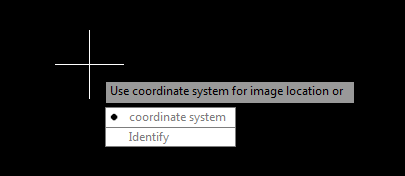
مطابق شکل خطوط توپوگرافی به صورت یک سورفیس و همچنین تصویر موجود در Google Earth به نرم افزار Civil3D وارد میشود.
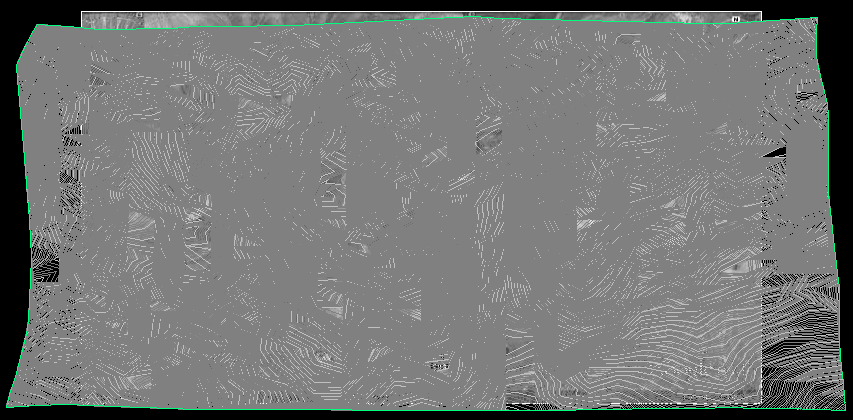
[mks_separator style=”dotted” height=”2″]
[products ids=”3987, 3989″]